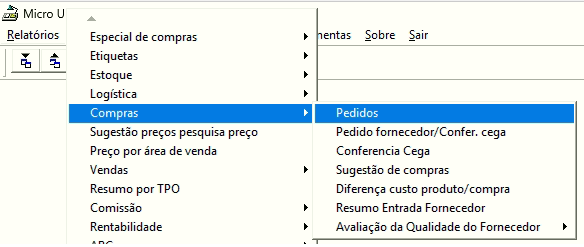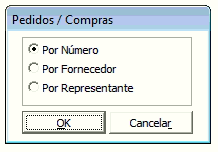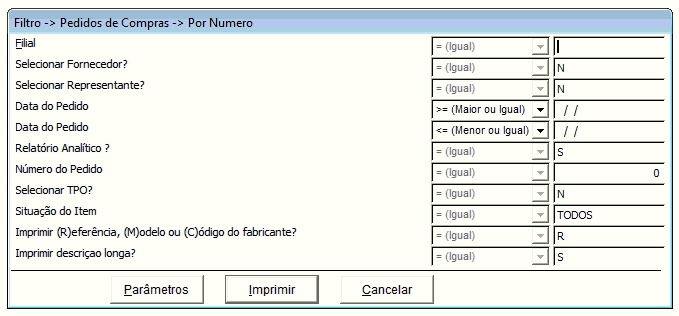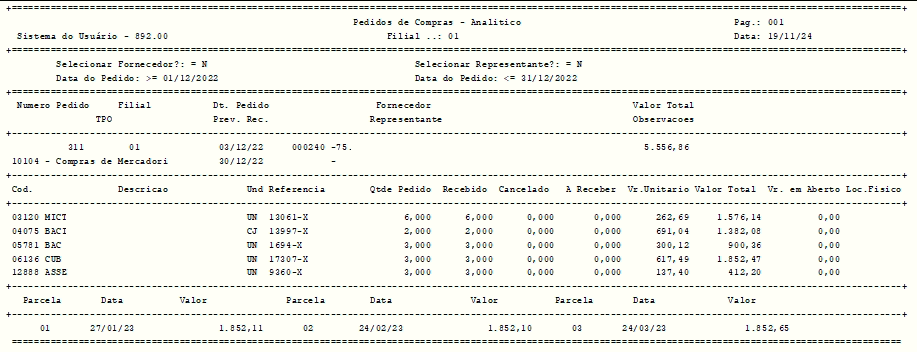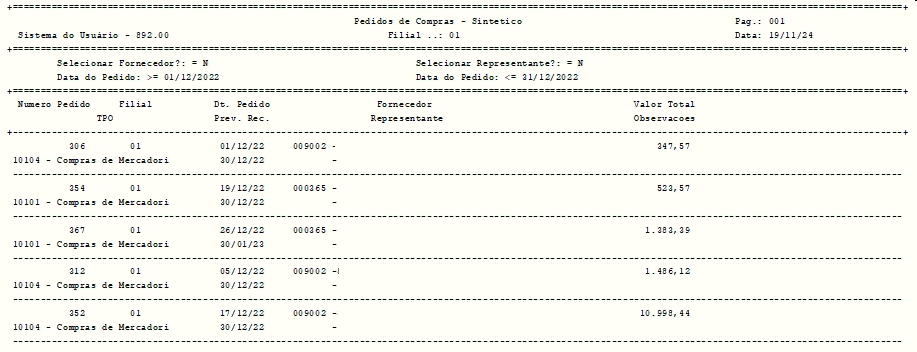Acompanhar carteira de pedidos de compra: mudanças entre as edições
Ir para navegação
Ir para pesquisar
Sem resumo de edição |
Sem resumo de edição |
||
| Linha 1: | Linha 1: | ||
<span style="color:#43A4D1"><span style="font-family:poppins,sans-serif">'''Este artigo contém orientação de como acompanhar carteira de pedidos de compra.'''</span></span> | <span style="color:#43A4D1"><span style="font-family:poppins,sans-serif">'''Este artigo contém orientação de como acompanhar carteira de pedidos de compra.'''</span></span> | ||
QUESTÕES RESPONDIDAS | |||
* Quais foram os pedidos entregues, cancelados e pendentes? | |||
* Qual a posição financeira do pedido? | |||
==<span style="color:#43A4D1"><span style="font-family:poppins,sans-serif"><b>Tutorial</b></span></span>== | ==<span style="color:#43A4D1"><span style="font-family:poppins,sans-serif"><b>Tutorial</b></span></span>== | ||
Edição atual tal como às 19h39min de 19 de novembro de 2024
Este artigo contém orientação de como acompanhar carteira de pedidos de compra.
QUESTÕES RESPONDIDAS
- Quais foram os pedidos entregues, cancelados e pendentes?
- Qual a posição financeira do pedido?
Tutorial
PASSO 1
Acessar o Sistema do Usuário - Relatórios - Compras - Pedidos.
Selecionar a ordenação:
Informar o filtro conforme necessidade:
Para o filtro filial e situação, acionar <F3> para ter uma lista de opções.
Exemplo do relatório Analítico:
Exemplo do relatório Sintético: